Avec Expert PDF, créez facilement un PDF à partir d’un document Word, Excel ou Powerpoint
Sélectionnez le fichier que vous souhaitez convertir en PDF depuis votre système. Cliquez ensuite sur le bouton Ouvrir pour commencer le processus de création d’un fichier PDF depuis un document Word.
Avec Expert PDF 14, vous pouvez créer un formulaire PDF remplissable et gratuit. Ce formulaire pourra être modifié à partir d’un formulaire existant qu’il soit sous format Word, Excel, et Email non sécurisé.
Notre logiciel propose différents types de champs de saisie tels que des boutons de radio, des champs de texte, des cases à cocher, des boîtes combinées, des listes déroulantes et plus encore.
Bien entendu, vous pouvez également créer un formulaire PDF depuis un nouveau fichier PDF vide. Pour faciliter la mise en page et la conception du formulaire, nous vous conseillons la conception depuis un logiciel de traitement de texte comme Word.
Rendez-vous dans l’onglet Formulaires du logiciel Expert PDF, puis cliquez sur le bouton Parcourir…
Sélectionnez dans la boite à dialogue le document que vous souhaitez éditer pour créer un formulaire PDF depuis n’importe quel format.
Pour ajouter un champ de saisie sur votre formulaire PDF, cliquez sur l’outil que vous souhaitez insérer depuis le groupe Champs de formulaire de l’onglet Formulaires et cliquez sur le document pour positionner votre champ.
Pour modifier la taille des champs de saisie, cliquez sur la touche Echap de votre clavier. 3 boutons apparaissent alors sous le ruban de navigation. Sélectionnez Editer puis cliquez sur le champ de saisie pour définir sa taille.
Vous pouvez modifier les propriétés de chaque champ de formulaire en effectuant un clic droit sur le champ et en cliquant simplement sur l’icône Propriété pour afficher le panneau de propriété.
Vous disposez de plusieurs images au format PNG ou JPG et vous souhaitez les rassembler pour créer un fichier PDF ? Avec notre logiciel Expert PDF, vous pouvez le faire facilement et en quelques clics.
Une fenêtre « Combiner les fichiers » apparait. Cliquez alors sur la croix et sélectionnez les différentes images .png ou .jpg que vous souhaitez utilisées pour créer un PDF.
Cliquez et faites glisser les images d’un côté à l’autre pour gérer l’ordres des images à combiner dans le nouveau PDF.
Le logiciel Expert PDF autorise la conversion de plusieurs fichiers PDF en même temps. Cette possibilité permet un gain de temps et de productivité considérable si vous détenez un nombre important de fichiers à convertir au quotidien. Il est aussi possible de sélectionner les pages que l’on souhaite convertir au sein d’un même document PDF.
Cliquez sur la croix disponible dans la fenêtre « Combiner les fichiers » pour ajouter les différents PDF à fusionner.
Depuis la fenêtre de dialogue, réorganisez l’ordre des fichiers PDF à combiner dans un unique fichier PDF.
Vous pouvez sélectionner le ou les pages précises que vous voulez combiner dans chacun de vos PDF
Expert PDF 14 est un logiciel professionnel et sécurisé qui vous permet de créer et convertir plusieurs formats de fichiers, en même temps.
Cette fonctionnalité vous procure un gain de temps et de productivité considérable lorsque vous détenez un nombre important de fichiers à convertir au quotidien.
Il est également possible de sélectionner les pages que l’on souhaite convertir au sein d’un même document.
Le logiciel Expert PDF 14, avec son interface simple d’utilisation permet de créer ou modifier en fichiers PDF, en quelques clics, un nombre illimité de documents Word, Excel, PowerPoint, JPG, PNG, IMAGE, HTML, RTF, CSV, TIFF, BMP…Etc, sans perte et altération de la mise en page originale.


De nos jours, il existe de nombreux convertisseurs qui permettent de créer un fichier PDF en ligne gratuit sur internet. En effectuant une recherche rapide sur Google, vous pouvez trouver de nombreux sites qui vous proposent de créer des fichiers PDF en ligne, sans installer de logiciel sur votre ordinateur. Cependant, il est important de connaitre les menaces auxquelles vous vous exposez, en créant des PDF en ligne sur ces sites.
L’utilisation de ces solutions pour créer des PDF en ligne peut être risquée, en particulier si vous traitez des documents sensibles. Ces solutions ne permettent pas d’assurer la confidentialité de vos documents. En effet, tous les documents partagés pour créer un fichier PDF en ligne ne sont pas à l’abri d’un piratage, ils pourraient atterrir dans de mauvaises mains.
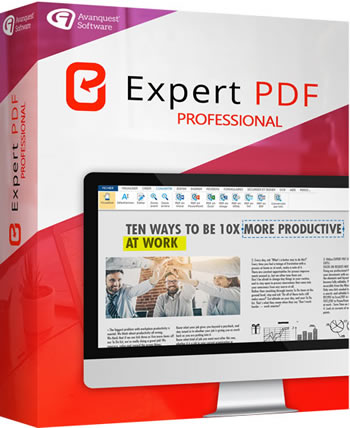
512 Mo de RAM (1024 MO Recommandés)
Processeur Intel Pentium® IV 1.6 GHz
900Mo d'espace disque libre
Windows 7, Windows 7 64-bit, Windows 7 32-bit,
Windows 8, Windows 10, Windows 11.